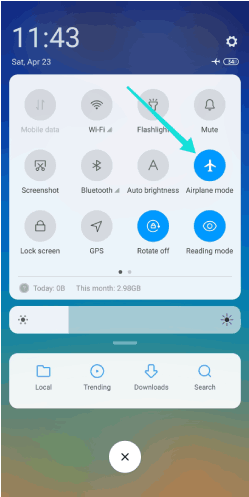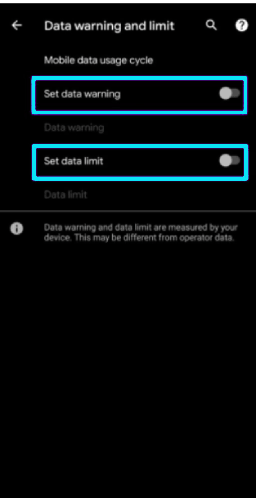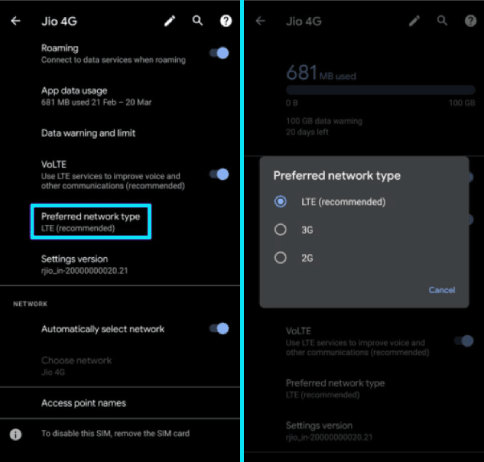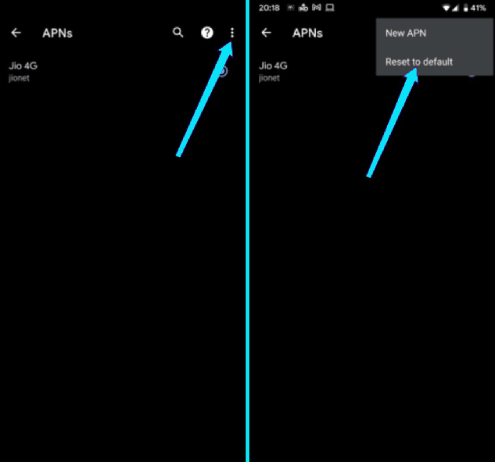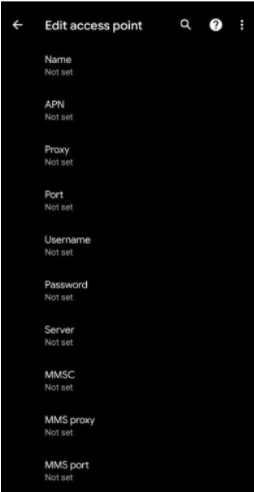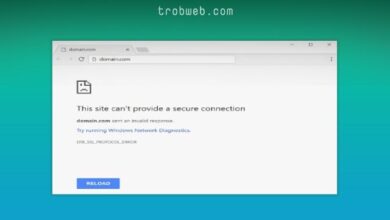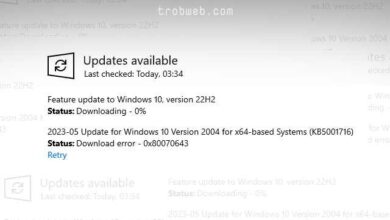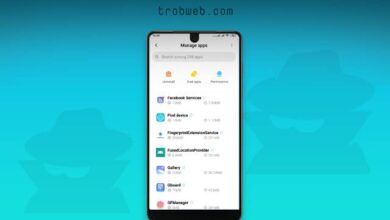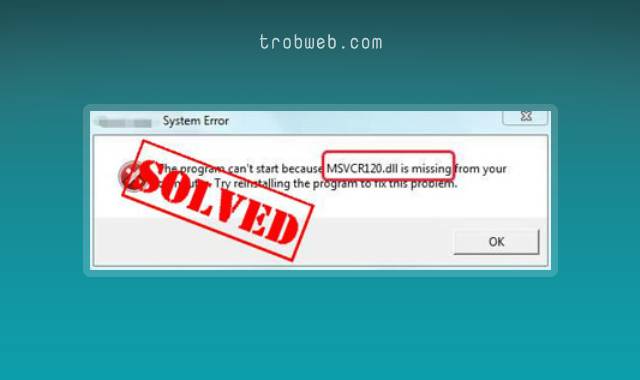Si le Wi-Fi n'est pas disponible dans votre région, vous devez utiliser les données cellulaires pour accéder à Internet, même dans des endroits éloignés. Que faire si les données cellulaires ne fonctionnent pas sur votre appareil Android ? Ne vous inquiétez pas, nous fournirons des solutions à ce problème dans ce guide car de nombreux facteurs peuvent couper votre connexion Internet lorsque vous activez les données cellulaires.
Problème de données cellulaires qui ne fonctionne pas
Comme mentionné ci-dessus, il existe plusieurs causes probables à ce problème, et nous les vérifierons une par une jusqu'à ce que nous arrivions à la solution. Nous commencerons bien sûr par les solutions les plus courantes.
As-tu encore internet?
Avant de commencer le dépannage, vous devez d'abord vous assurer que vous êtes toujours en ligne. Vérifiez que votre plan d'abonnement dispose encore d'Internet et qu'il n'a pas expiré. Parfois, même si l'abonnement Internet dans votre main n'expire pas, le volume Internet s'épuise car il est assorti d'une limite d'utilisation maximale.
Vous pourriez être intéressé: Comment mesurer ma vitesse Internet
Activer le mode avion
L'une des solutions les plus courantes au problème de connexion Internet consiste à activer puis à désactiver le mode avion. Ce processus actualise les connexions réseau de l'appareil Internet et peut résoudre tout problème de connexion. Permettre Mode avion "Airplane mode" balayez vers le bas depuis le haut de l'écran, puis sélectionnez l'option Mode avion dans le menu contextuel. Alternativement, vous pouvez l'activer via Paramètres "Settings".
Réinsérez la carte SIM
Retirez la carte SIM du mobile et assurez-vous qu'elle n'est pas endommagée. Aussi, si possible, essayez d'essayer la carte dans un autre smartphone pour vérifier s'il y a un problème avec celle-ci. Réinsérez la carte SIM de votre appareil et activez les données cellulaires pour vous assurer que vous disposez d'Internet. Si la carte est correcte et que le problème persiste, passez à la solution suivante.
Supprimer la limite de données cellulaires
Comme nous le savons, les appareils Android vous permettent de définir des limites d'utilisation des données Internet. Si vous avez déjà configuré et activé la limite de données cellulaires sur votre appareil Android, la limite de données cellulaires cessera d'utiliser Internet une fois que vous aurez atteint cette limite que vous avez fatiguée.
Suivez ces étapes pour supprimer la limite de données cellulaires sur un appareil Android :
- Ouvrir une application Paramètres "Settings" sur votre appareil Android.
- Cliquez sur une section Réseau et Internet "Network & internet".
- Appuyez sur Option Avertissement de limite de données "Data warning and limit".
- Désactiver les deux options Définir l'avertissement de données "Set data warning"- Définir la limite de données "Set data limit".
Changer le type de réseau
Gardez à l'esprit que si votre téléphone utilise un type de service réseau qui n'est pas disponible dans la zone où vous vous trouvez, les données cellulaires peuvent ne pas fonctionner. Par exemple, si vous vous trouvez dans un endroit éloigné où la 5G ou la 4G ne sont pas disponibles, vous devez changer le type de réseau en 3G sur votre appareil Android en suivant les étapes suivantes :
- Ouvrez Paramètres sur votre appareil Android, puis appuyez sur la section Réseau et Internet "Network & internet".
- Appuyez sur Option Réseau mobile "Mobile network".
- Cliquez sur une option Type de réseau préféré "Preferred network type".
- Sélectionner 3G.
Réinitialisation APNS
APN (point d'accès Name) il comprend des paramètres importants tels que les adresses IP et les détails de la passerelle, car ils aident l'appareil Android à se connecter à Internet après avoir activé les données cellulaires. S'il y a un problème avec ces paramètres ou si vous les avez récemment modifiés, il peut être nécessaire de les réinitialiser. Voici les étapes à suivre :
- Ouvrir une application Paramètres "Settings", puis touchez Section Réseau et internet "Network and internet".
- Cliquez sur une option Réseau mobile "Mobile network".
- Développez les options avancées et cliquez sur Noms de point d'accès "Access point names".
- Appuyez sur l'option à trois points sur un côté de l'écran (selon votre appareil Android), puis sélectionnez Réinitialiser par défaut "Reset to default".
Réglage manuel de l'APN
Si la réinitialisation de l'APN ne fonctionne pas, vous devez définir les paramètres APN manuellement.
- Ouvrez Paramètres et sélectionnez la section Réseau et Internet, puis cliquez sur Réseau mobile "Mobile network".
- Retournez à Noms de point d'accès "Access point names".
- Cliquez sur l'option à trois points, puis sélectionnez une option Nouveaux noms de point d'accès "New APN".
- Saisissez l'APN de l'opérateur que vous utilisez. Si vous ne savez pas quelles informations entrer, tapez simplement Google (APN avec le nom de l'opérateur que vous utilisez) et vous saurez ce que vous allez entrer.
Réinitialiser les paramètres réseau
Si vous avez déjà modifié les paramètres réseau de votre appareil Internet, il est normal que cela entraîne le problème du non-fonctionnement des données cellulaires. Ainsi, vous pouvez recourir à une réinitialisation des paramètres réseau pour rétablir les choses comme elles étaient au début. Gardez à l'esprit que cela supprimera tous les mots de passe Wi-Fi, paramètres Bluetooth et autres paramètres cellulaires enregistrés.
- Ouvrez Paramètres sur votre appareil Android, puis appuyez sur la section Système "System".
- Développez Options avancées et sélectionnez Options Réinitialiser "Reset options".
- Appuyez sur Option Réinitialiser WiFi, Mobile et Bluetooth "Reset Wi-Fi, mobile, and Bluetooth" (Vous pouvez voir l'option Réinitialiser les réseaux à la place).
- Appuyez sur le bouton Réinitialiser les paramètres "Reset settings".
Problème de données cellulaires qui ne fonctionne pas
Ce sont les solutions les plus importantes pour résoudre le problème des données cellulaires qui ne fonctionnent pas. La plupart du temps, le problème n'est que temporaire et peut être résolu en activant et en désactivant le mode Avion. Suivez simplement les solutions ci-dessus et je suis sûr que le problème sera résolu. Si ces solutions ne fonctionnent pas pour vous, cela signifie que le problème vient de votre fournisseur d'accès Internet, car vous devez les contacter ou vous rendre dans leur agence la plus proche afin de vous renseigner et de résoudre le problème.
Indépendamment d'Android, les utilisateurs d'iPhone sont également confrontés au même problème. Si vous en faites partie, consultez notre guide sur Comment résoudre aucun problème de service »No Service"Sur l'iPhone.